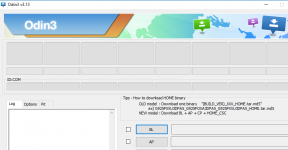Ladda ner och uppdatera ArrowOS på ZTE Nubia Z17 med Android 9.0 Pie
Anpassad Rom / / August 05, 2021
ZTE Nubia Z17 lanserades i juni 2017. Smarttelefonen kom ur lådan med Android 7.1.1 Nougat. Nu kan du installera den anpassade ROM som heter ArrowOS på ZTE Nubia Z17. ROM är baserad på Android 9.0 Pie. Fullständiga krediter till utvecklaren och teamet bakom ArrowOS.
När vi talar om specifikationerna har ZTE Nubia Z17 en 5,5-tums IPS-skärm med en skärmupplösning på 1080 x 1920 pixlar. Den drivs av Qualcomm MSM8998 Snapdragon 835-processor i kombination med 6/8 GB RAM. Telefonen har 64/128 GB internminne. Kameran på ZTE Nubia Z17 levereras med en dubbel 12MP + 23MP bakre kamera med dubbla LED-blixtar och 16 MP framkamera för selfies. Den stöds av ett icke-avtagbart Li-Po 3200 mAh-batteri. ZTE Nubia Z17 har också en fingeravtryckssensor på baksidan.
För att installera ArrowOS på ZTE Nubia Z17 bör din enhet ha Bootloader upplåst och bör köras på senaste TWRP Recovery. Om du har allt detta är det bra att prova den nya ArrowOS på din enhet. Följ vår guide om hur du uppgraderar, men innan det. Låt oss förstå funktionerna i ArrowOS.

Innehållsförteckning
- 1 Vad är ArrowOS?
- 2 Vad finns på Android 9.0 Pie?
-
3 Steg för att installera ArrowOS på ZTE Nubia Z17:
- 3.1 Nödvändig förutsättning:
- 3.2 Ladda ner nödvändiga filer:
- 3.3 Instruktioner för installation via TWRP Recovery
- 3.4 Instruktioner för installation via ADB Sideload
Vad är ArrowOS?
ArrowOS är en ny anpassad ROM och det är AOSP-inspirerat öppen källkodsprojekt startat med målet att hålla sakerna enkla, rena och snygga. ROM ger nästan samma funktion som är mycket användbar för ROM-anpassning och i slutet syftar till att leverera jämn prestanda med bättre batteritid. ArrowOS utvecklas och hanteras av Bauuuuu, Ganesh Verma, Kuber Sharma.
Vad finns på Android 9.0 Pie?
Android 9.0 Pie är den nionde iterationen och en stor uppdatering av Googles Android OS. Den nya Android Pie ger ett par designändringar till efterföljaren Android Oreo men den mest anmärkningsvärda är det gestbaserade navigationssystemet. Andra funktioner i Android 9 Pie är ny snabbinställning UI-design, omgjord volymreglage, avancerat batteri med AI-stöd, hack Support, förbättrad anpassningsbar ljusstyrka, manuellt temaval, Android Dashboard som Google kallar Digital Wellbeing och mer annat funktioner.
Titta på videon om Android Pie
Steg för att installera ArrowOS på ZTE Nubia Z17:
Följ den här guiden och ladda ner TWRP-återställning, drivrutiner och saker till att börja med.
Nödvändig förutsättning:
- Stöds: ZTE Nubia Z17
- Ladda din telefon upp till 80% eller 70%.
- Vi rekommenderar starkt att du tar en fullständig säkerhetskopia av dina personuppgifter, inklusive intern lagring. Telefonen kommer att formateras, så var beredd på den. Du kan också följa vår Android säkerhetskopieringsguide för samma. [Följ vilken metod som helst]
- Enheten ska vara upplåst av bootloader. [ZTE Bootloader Unlock Guide]
- Om din enhet stöder TWRP Recovery kan du följa den första metoden för att blinka via TWRP. Om inte, installera sedan via ADB.
- Installationsguide TWRP-återställning på ZTE Nubia Z17.
ROM är fortfarande under experiment. GetDroidTips ansvarar inte för eventuella interna / externa skador på enheten som kan hända när / efter att ha följt denna guide.
Ladda ner nödvändiga filer:
- Du bör installera Nubia USB-drivrutiner på din dator.
- Ladda ner ADB och Fastboot Förare [Ladda ner ADB SDK-plattformsverktyg]
- ArrowOS GSI diskant zip-fil: Ladda ner
- Ladda ner någon Gapps-fil: [Behövs bara om du blinkar GSI-bild utan Gapps]
- Mind The Gapps 9.0-paketet
- Öppna Gapps 9.0 [Rekommenderad]
- Android 9.0 Pie Gapps-paket
- Gapps för Lineage OS 16
- Micro GApps-paket för Android Pie
- Delta Gapps med modulärt tillägg
Instruktioner för installation via TWRP Recovery
Om TWRP stöds på din enhet kan du blinka ArrowOS GSI på ZTE Nubia Z17 enligt denna metod.
- Du måste först installera alla diskanter som stöds på din enhet.
- Se nu till att ladda ner lämplig zip-kod för GSI för din enhet (dvs. A eller A / B)
- I din TWRP, [ starta upp i TWRP Recovery] Du måste torka: Dalvik och Cache
- Du kan blinka GSI (systembild) från återställning
- Nu kan du installera systemavbildningsfilen i TWRP: Installera -> Installera bild -> välj system.img

- Starta om och njut
Instruktioner för installation via ADB Sideload
Om TWRP inte stöds på din enhet kan du blinka ArrowOS GSI på ZTE Nubia Z17 av ADB och Fastboot-verktyget.
- Först och främst, se till att ladda ner ADB på din dator
- Följ nu vår guide för att installera Generisk systembild på Project Treble Devices
Jag hoppas att den här guiden var till hjälp för att installera ArrowOS på ZTE Nubia Z17 baserat på Project Treble GSI-bilder.
Om den här metoden inte fungerar går du till ArrowOS GSI tråd i XDA och rapportera ditt problem.
Källa: XDA | Krediter till ganesh varma
Jag är teknisk innehållsförfattare och heltidsblogger. Eftersom jag älskar Android och Googles enhet började jag skriva karriär för Android OS och deras funktioner. Detta fick mig att starta "GetDroidTips". Jag har slutfört civilingenjörsexamen vid Mangalore University, Karnataka.